오류 코드 0xC00D36C4 수정 방법
비디오 재생 문제는 Windows에서 매우 흔합니다. 미디어 플레이어의 이러한 문제는 새로운 것이 아니며 많은 사용자들이 적어도 한 번은 경험했습니다. 그 중 하나가 비디오 재생 문제 0xc00d36c4입니다.
특정 사용자가 비디오를 보려고 시도할 때 이 비디오 재생 문제를 만납니다. 여러분도 자주 비디오 오류 코드 0xC00D36C4를 받으십니까? 만약 그렇다면, 이런 종류의 미디어 오류는 지금 수정할 수 있습니다. 이 기사를 확인해보세요. 0xc00d36c4 비디오 재생 오류를 어떻게 빠르게 해결하는지 설명할 것입니다. 이제 시작해 보죠!
파트 1. 0xC00D36C4란 무엇인가요?
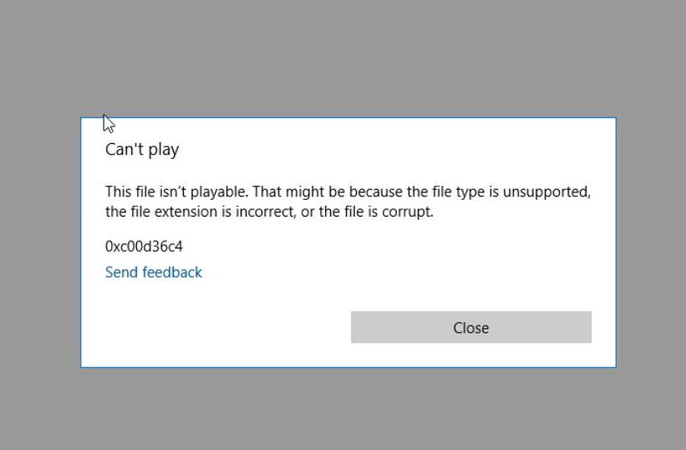
MP4 파일 사용과 0xc00d36c4 비디오 문제는 관련이 있습니다. 사용자가 MP4 비디오나 영화를 열려고 시도할 때 파일이 재생되지 않고, 화면에 오류 번호 0xC00D36C4가 나타납니다. 이 문제는 일반적으로 Windows가 설치될 때나 USB 플래시 드라이브, DVD 또는 다른 저장 매체에서 비디오를 재생할 때 발생합니다.
이 오류는 여러 원인으로 발생할 수 있으며, 때로는 진단이 어려울 수 있습니다. 주된 원인은 파일 손상입니다. 파일 생성 과정에서 문제가 발생하거나, 불량 전송, 잘못된 다운로드 등이 모두 미디어 파일을 손상시킬 수 있습니다. 종종 손상된 파일에서는 중요한 데이터가 손실되어 재생할 수 없게 됩니다.
파일 호환성도 원인이 될 수 있습니다. 일부 미디어 플레이어는 특정 파일 형식을 지원하지 않습니다. 예를 들어, 오래된 미디어 플레이어가 덜 인기 있는 또는 새로운 파일 유형을 재생하려고 시도할 때 0xC00D36C4 오류가 발생할 수 있습니다.
코덱 문제도 이 오류를 유발할 수 있습니다. 필요한 코덱이 잘못 설치되거나 누락된 경우 미디어 파일이 재생되지 않습니다. 마지막으로 저장 장치와 관련된 문제, 예를 들어 하드 드라이브의 손상된 섹터 또는 고장난 USB 스틱도 이 오류를 일으킬 수 있습니다.
파트 2. 0xC00D36C4를 어떻게 성공적으로 수정할까요?
일반적으로 호환되지 않는 파일 형식이나 코덱이 문제의 원인입니다. 따라서 해결 방법은 인터넷에서 누락된 코덱을 다운로드하거나 미디어 플레이어를 수정하는 것입니다. 코덱을 설치하거나 미디어 플레이어를 변경한 후에도 비디오가 재생되지 않는 경우, Windows 미디어 플레이어에서 복사 보호를 비활성화하세요.
이러한 수정 방법 중 어느 것도 "이 파일을 재생할 수 없습니다" 0xC00D36C4 오류를 해결하지 못하는 경우, 비디오 파일이 손상된 것이며 비디오 수리 소프트웨어를 사용하여 수정해야 합니다.
1. HitPaw VikPea로 0xC00D36C4를 수정하는 최상의 방법
HitPaw VikPea (이전 HitPaw Video Enhancer)는 0xC00D36C4 오류를 더욱 빠르게 수정할 수 있습니다. 이 독특한 비디오 수리 도구는 스마트 AI 기술을 사용하여 비디오 파일에 발생한 모든 결함이나 손상을 수정할 수 있습니다.
FLV, AVI, MP4, MOV, M4V 등 다양한 파일 형식의 손상된 비디오와 함께 작동할 수 있습니다. 이 효과적인 프로그램은 손상되거나 재생 불가능한 미디어 파일을 수정하고 모든 미디어 플레이어에서 원활하게 재생되도록 보장하며, 비디오 파일의 품질도 향상시킵니다.
HitPaw VikPea를 선택하는 이유
- 초보자와 전문 유저 모두에게 사용하기 쉬운 인터페이스가 있습니다.
- 최첨단 AI 기술을 활용하여 비디오를 향상시키고 수정합니다.
- 많은 다양한 비디오 형식과 호환됩니다.
- 한 번에 여러 파일을 향상시킬 수 있습니다.
- 품질을 희생하지 않고 파일을 빠르게 처리합니다.
비디오 수리 단계
단계 1.HitPaw VikPea를 다운로드하고 Windows 컴퓨터에 설치합니다.
단계 2.HitPaw VikPea가 실행되면 "Video Repair" 모드를 선택합니다. 비디오를 선택하고 "video repair"를 선택하여 수정합니다.

단계 3.비디오를 선택한 후 "Start Repair"를 클릭하여 손상된 영상을 자동으로 식별하고 수정합니다.

단계 4.수리 프로시저가 완료되면 "complete list"를 선택합니다. "export all"을 클릭하여 영화를 원하는 위치에 저장합니다.

HitPaw VikPea에 대해 더 알아보기
2. 미디어 플레이어 변경
MP4 비디오 파일에서 이 비디오 문제가 발생하는 가능한 원인 중 하나는 비디오를 재생하려고 시도하는 미디어 플레이어가 지원되지 않는 경우입니다. 따라서 권장되는 조치는 다른 신뢰성 높은 미디어 플레이어 프로그램을 설치하거나 업그레이드하는 것입니다. 다른 미디어 플레이어를 사용하면 0xC00D36C4 누락 오류를 수정할 수 있습니다.
이제 다양한 파일 형식을 지원하고 독특한 기능을 가진 VLC Media Player를 사용하여 설치 및 다운로드 프로세스를 살펴보겠습니다.
단계 1.Windows에 VLC Media Player를 다운로드하고 설치합니다.
단계 2.성공적으로 설치가 완료되면 문제가 있는 비디오 파일을 찾습니다.
단계 3.마우스 오른쪽 버튼을 클릭하여 컨텍스트 메뉴에서 "Open with VLC Media Player"를 선택합니다.

이제 영화나 비디오가 재생되기 시작해야 합니다.
VLC 미디어 플레이어가 코덱 오류 0xC00D36C4를 해결하지 못하는 경우, 다음 해결 방법을 시도해 보세요.
3. 인터넷에서 누락된 코덱 다운로드
이전에 설명했듯이 누락된 코덱 문제가 발생하는 경우 코덱 오류 0xc00d36c4가 발생할 수 있습니다. 재생 중인 비디오 파일 유형에 필요한 코덱을 인터넷에서 다운로드하고 설치해야 합니다.
Windows Media Player 코덱은 자동으로 또는 수동으로 다운로드할 수 있습니다. 이 과정에 포함된 모든 단계는 다음과 같습니다.
단계 1.Windows Media Player에서 "도구" 메뉴로 이동하고 "옵션">"플레이어"를 선택합니다.

단계 2."자동으로 코덱 다운로드" 확인란이 선택되어 있는 것을 확인할 수 있습니다. 계속하려면 "확인" 버튼을 클릭하면 됩니다.

단계 3.코덱을 설치하려는지 확인하는 메시지가 나타날 수 있습니다. 설치를 클릭하여 선택한 비디오 파일이 문제 없이 재생되도록 합니다.
4. Windows Media Player에서 복사 보호 비활성화
컴퓨터에서 무언가를 재생하려고 시도할 때 계속해서 0xc00d36c4 오류가 발생하십니까?
이것은 Windows Media Player의 "복사 보호" 기능으로 인해 발생할 수 있습니다. 음악 파일에서 0xC00D36C4 문제를 수정하려면 이 기능을 끄세요.
Windows Media Player의 복사 보호를 끄는 방법
단계 1.Windows Media Player를 실행합니다.
단계 2.왼쪽 상단 메뉴에서 "Organize" 탭을 선택합니다.

단계 3.드롭다운 메뉴에서 "Options"를 선택합니다.
단계 4."Options" 창에서 "Rip Music" 옵션을 선택합니다.

단계 5."Rip options" 아래의 "copy - protect music" 체크를 해제합니다.
단계 6."OK"를 누릅니다.
5. 모든 USB 컨트롤러 제거 및 재설치
단계 1.Win+X 키를 누르고 "Device Manager"를 선택합니다.

단계 2.장치 관리자 창에서 "Universal Serial Bus controllers"를 찾은 후 더블클릭합니다.

단계 3.다음으로 "Universal Serial Bus controllers" 아래에서 각 USB 장치를 개별적으로 마우스 오른쪽 버튼으로 클릭한 후 "Uninstall"을 선택합니다.

단계 4.그 후 컴퓨터를 재부팅합니다. USB 컨트롤러를 재설치할 것입니다.
이제 USB 장치를 컴퓨터에 연결하고 0xc00d36c4 시각적 문제가 해결되었는지 확인해 보세요.
파트 3. 0xC00D36C4 오류 코드에 대한 FAQs
Q1. Xbox에서 0xc00d36c4는 무엇입니까?
A1. 손상된, 지원되지 않는 또는 필요한 코덱이 없는 미디어 파일을 재생하려고 할 때 Xbox 오류 코드 0xC00D36C4가 일반적으로 발생합니다. HitPaw VikPea와 같은 수리 프로그램을 사용하거나 미디어 플레이어를 업그레이드하거나 파일을 적합한 형식으로 변환하여 이 문제를 수정할 수 있습니다.
Q2. 오류 파일이 손상되었다는 의미는 무엇입니까?
A2. 파일 손상 오류는 미디어 파일이 손상되거나 변경되어 미디어 플레이어가 읽을 수 없게 된 것을 의미합니다. 데이터 전송 오류, 불완전한 다운로드 또는 파일 구성 문제 등이 모두 이를 유발할 수 있습니다. 파일을 다시 다운로드하고 수리 도구를 사용하면 종종 이 문제를 해결할 수 있습니다.
마무리
0xC00D36C4 오류 코드는 여러분의 미디어 경험을 방해할 수 있지만 올바른 수정 방법으로 해결할 수 있습니다. 모든 기술 중에서 HitPaw VikPea는 손상된 비디오 파일을 수정하고 원활한 재생을 보장하는 가장 효과적인 도구 중 하나입니다.
넓은 형식 호환성, AI 기술, 사용자 친화적인 인터페이스로 인해 미디어 파일 문제를 효율적으로 해결하는 훌륭한 옵션입니다. 0xC00D36C4 문제를 빠르게 해결하려면 HitPaw VikPea를 강력히 권장합니다.








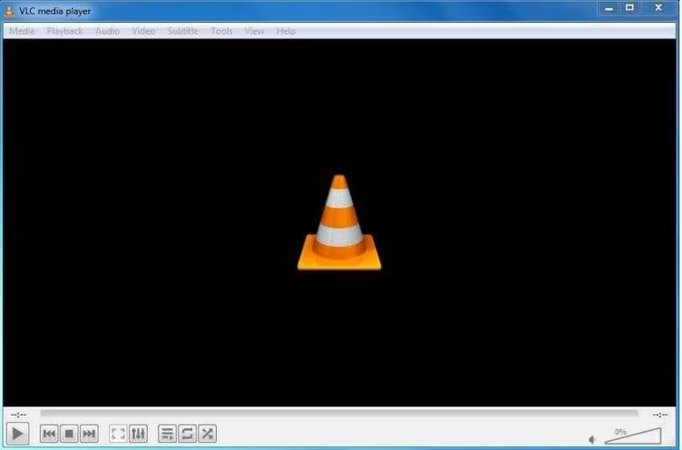
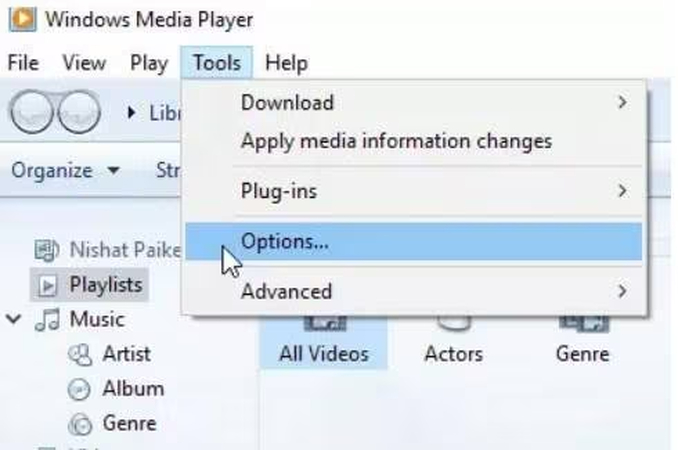
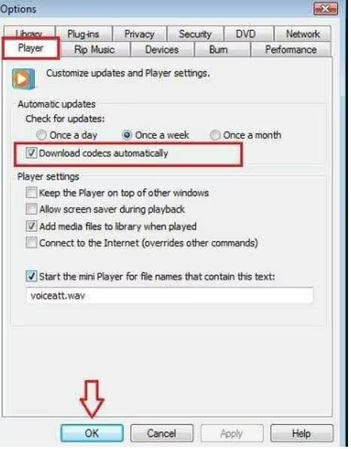
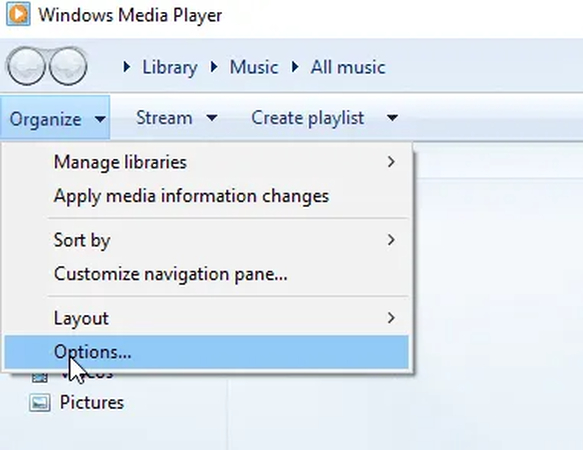
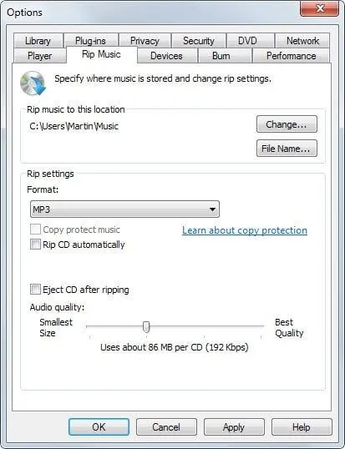
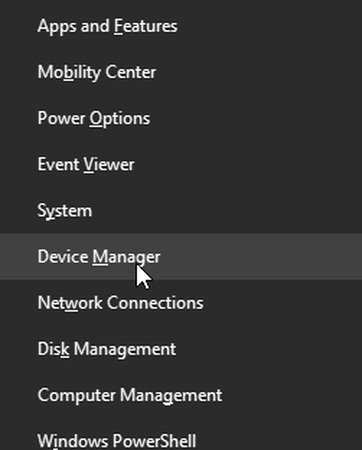
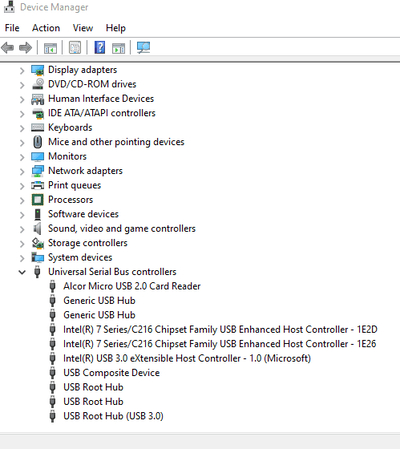
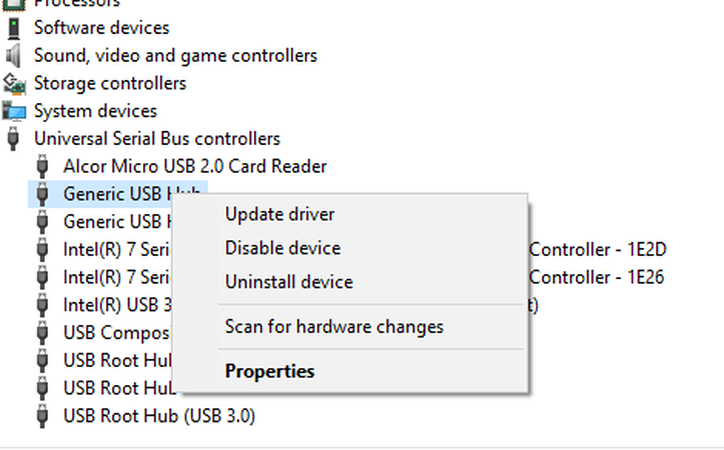

 HitPaw Univd
HitPaw Univd  HitPaw VoicePea
HitPaw VoicePea  HitPaw FotorPea
HitPaw FotorPea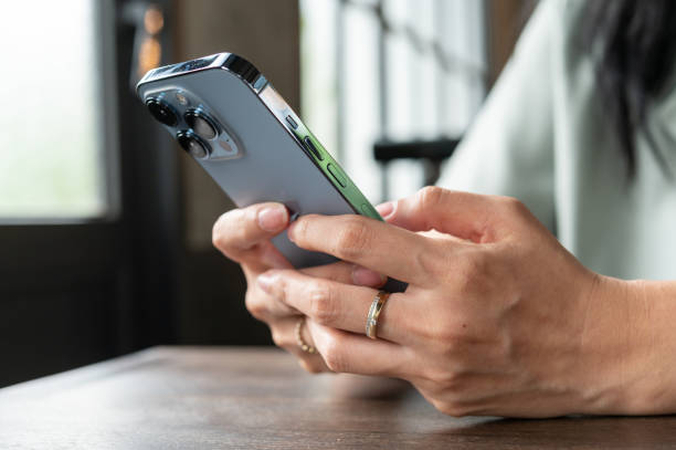

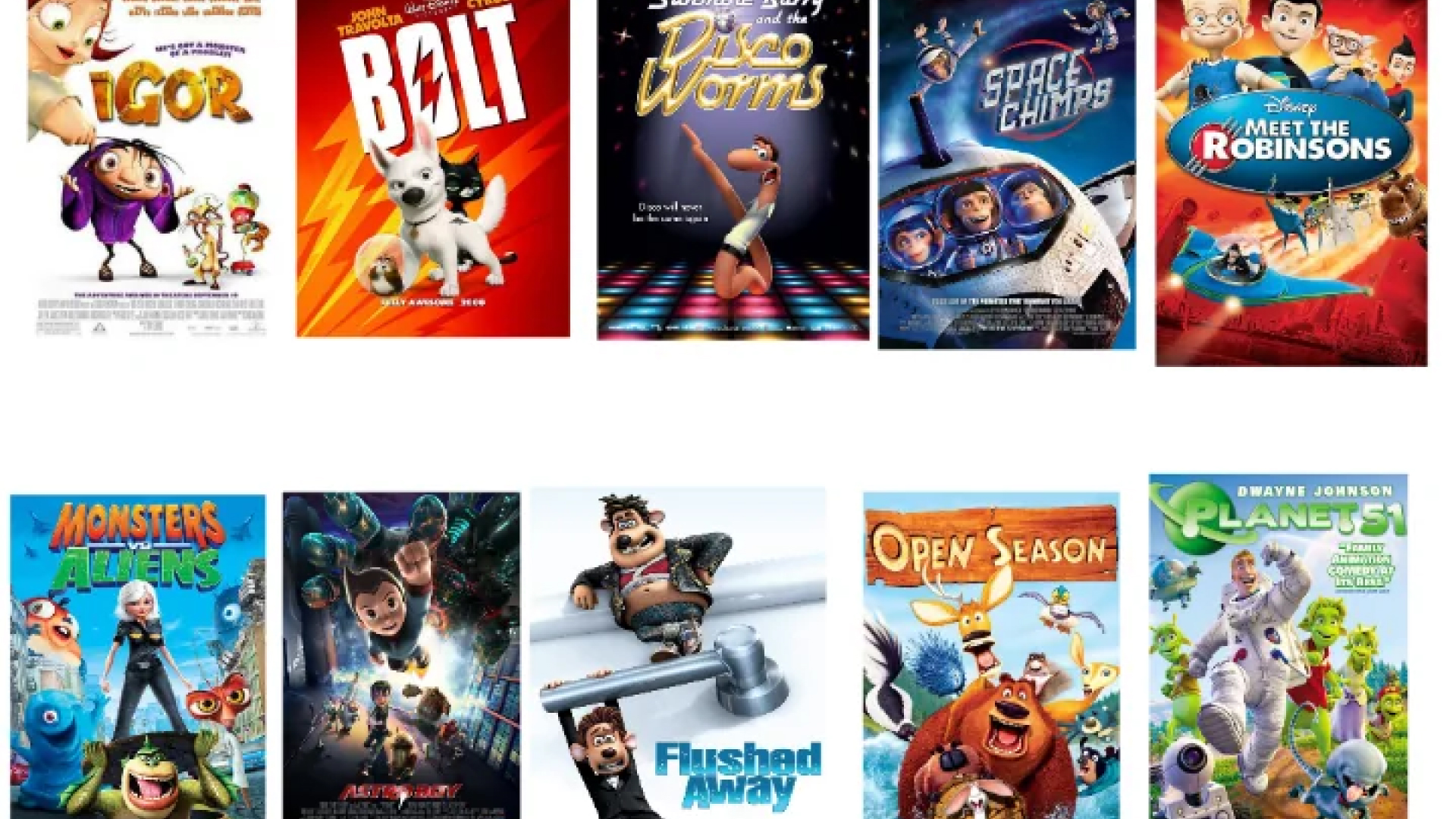

이 문서 공유하기:
제품 등급을 선택하세요:
김희준
편집장
프리랜서로 5년 이상 일해왔습니다. 새로운 것들과 최신 지식을 발견할 때마다 항상 감탄합니다. 인생은 무한하다고 생각하지만, 제 자신은 한계를 모릅니다.
모든 기사 보기댓글 남기기
HitPaw 기사에 대한 리뷰 작성하기